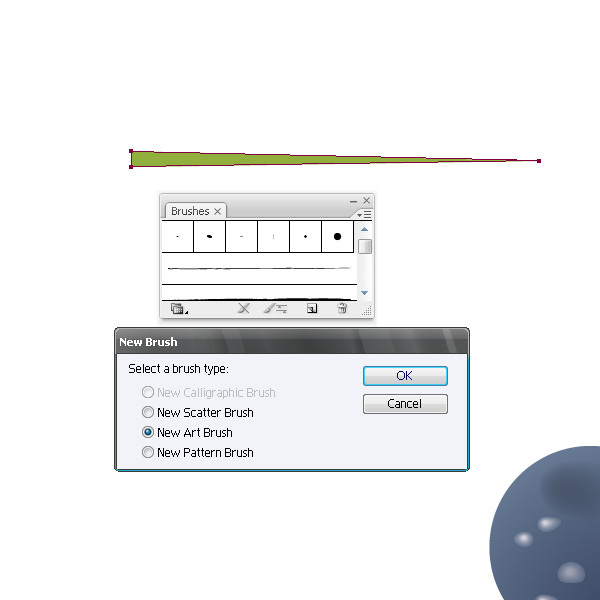AI��ô���Ʊ���ɿڵ�����? AI���ѵĻ��ƽ̳�
����
����13
ʹ��Ǧ�ʹ���(N)�������ۡ����㿪ʼ����֮ǰ����������ߡ��ڹ�����˫��Ǧ��ͼ�꣬����ֵ��ʾ�������ͼ�����Ի���ѡ�������ɫ (C= 80, M= 77, Y= 50 and K= 55)�������ǿ�ʼ���ƻ��ۡ�ͨ���ı�ʻ����ȺͿ���ʹ���۶�������
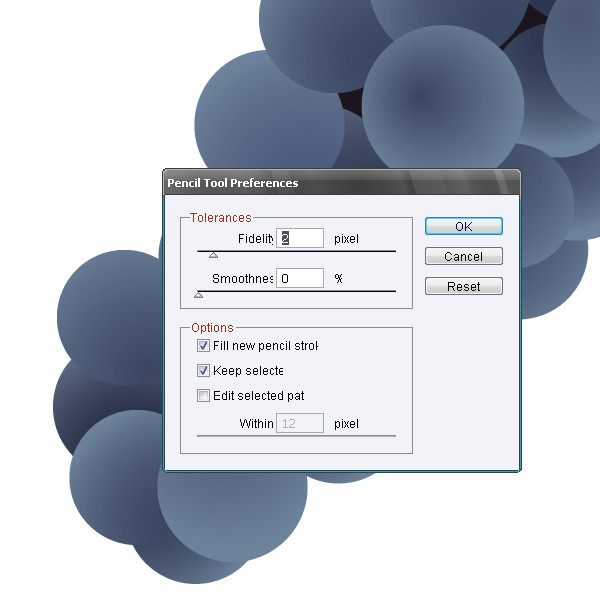
����14
Ϊ�˸�����һ������ʵ���Ӿ����ڽ���������һЩ���ۺͲ��ˡ�
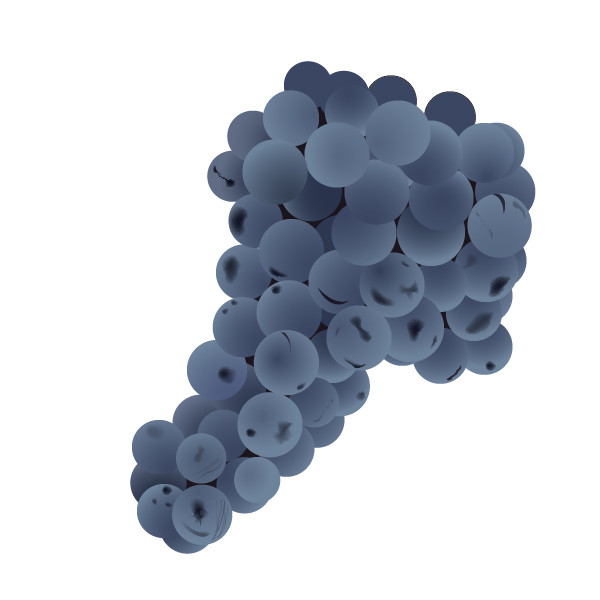
����15
��Ҫ�������ϴ���һЩˮ�ε�ʱ���ˣ�ʹ����Բ����(L)����һ�����Խ�����( (C= 75, M= 62, Y= 58 and K= 8 )����һЩ����(C= 80, M= 77, Y= 50 ���� K= 55)����һ����Բ��������һ���������Ӱ���(C= 75, M= 62, Y= 28 and K= 8 )������һ���ȵ�һ��Сһ�����Բ��������������Բ������ڶ���СһЩ��������ͬһ��������䣬���ı�������ĵ�λ�ã����Ǵ���ˮ�ε�һ���dz�����Ч�ķ�����
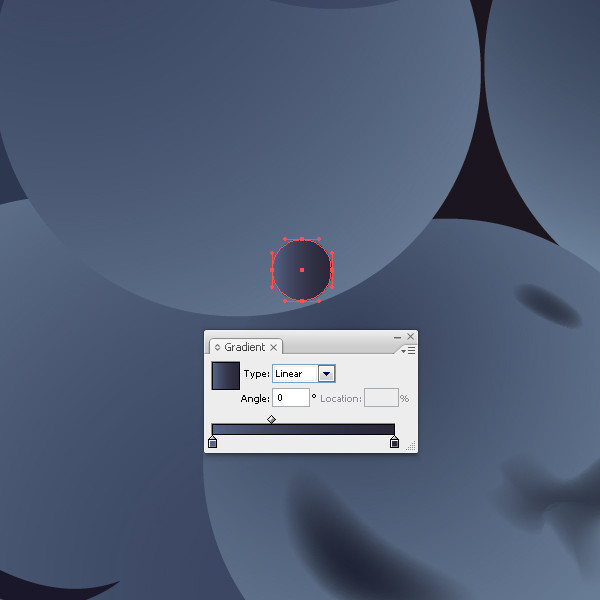
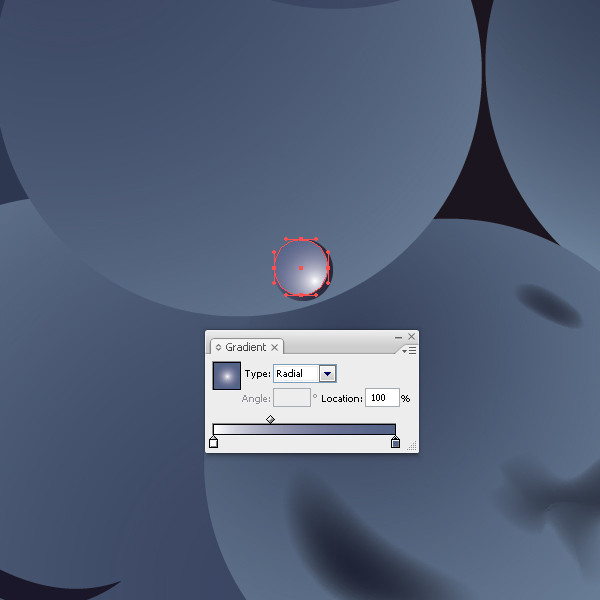
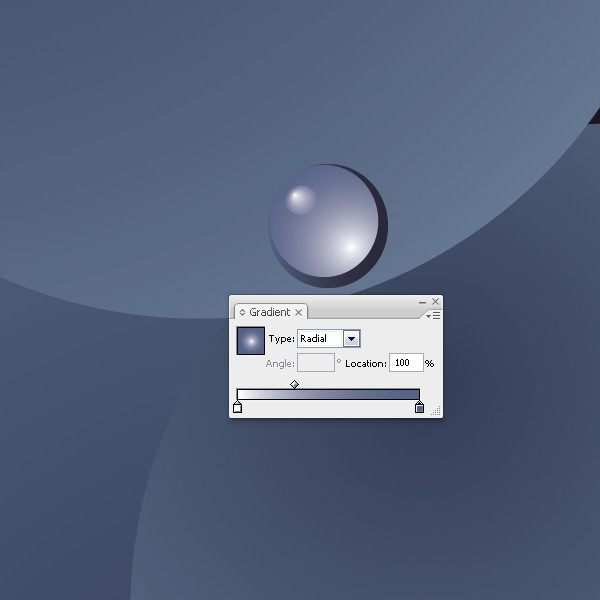
����16
û������������ȫ��ͬˮ�ε��£�������ǰ���ù��ļ��ɣ�����������ͬ�仯��ˮ�Σ����������ı仯�����ͼ����ӵ���ʵ��������Щˮ�ε�����һЩ�IJ��֣���������ȡ���ڹ���ǿ�ȵ������б����ţ���ת�ı䣬������ǰͼ��Ϊ“����”��
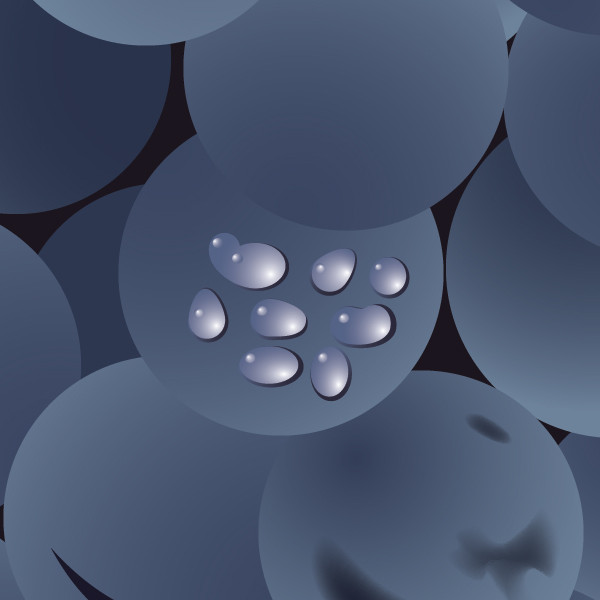
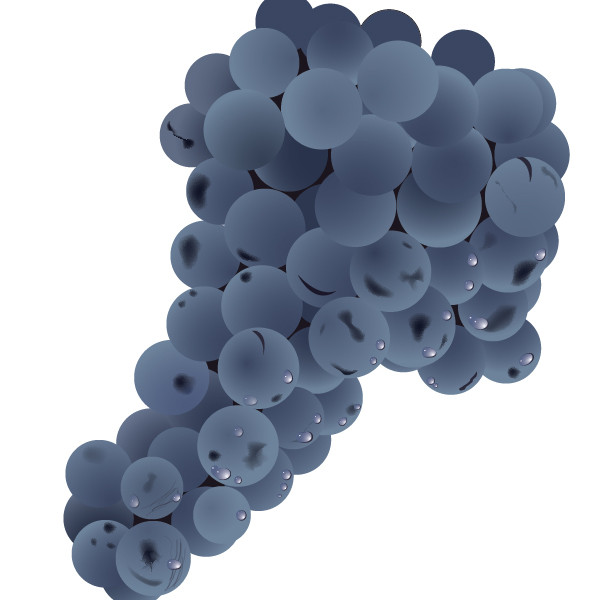
����17
��“����”ͼ��Ķ�������һ����ͼ�㲢������Ϊ“Ҷ��”��ʹ�øֱʹ���(P)����һ��Ҷ����״����������dz��һ����ɫ1 (C= 72, M= 22, Y= 100 and K=6), 2 (C= 68, M= 7, Y= 100 and K= 0), 3 (C= 50, M= 20, Y= 100 and K= 2)�ľ�����������Ҷ�ӡ�
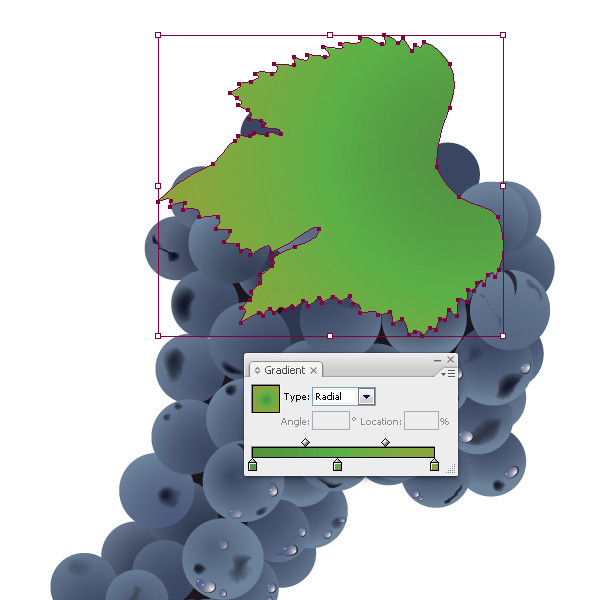
����18
�������Ҷ��Ϊ�������֣�������ͼ��ʾ���øֱʹ���(P)���������ߣ�ѡ�����е��ߺ�Ҷ�ӵ���״����·���������ķָť��ȡ��Ⱥ����ЩҶ��Ԫ�ز��ҽ������乤��(G)����ÿһ�εĽ�����䡣��������������ǵ�ͼ��������ʵ�С�


����19
ѡ��Ҷ�����еķֶβ�ת��Ч��>����Ч��>���࣬�ڶԻ����������µ�ֵ�����ʴ�С5;������8;ƽ����1��
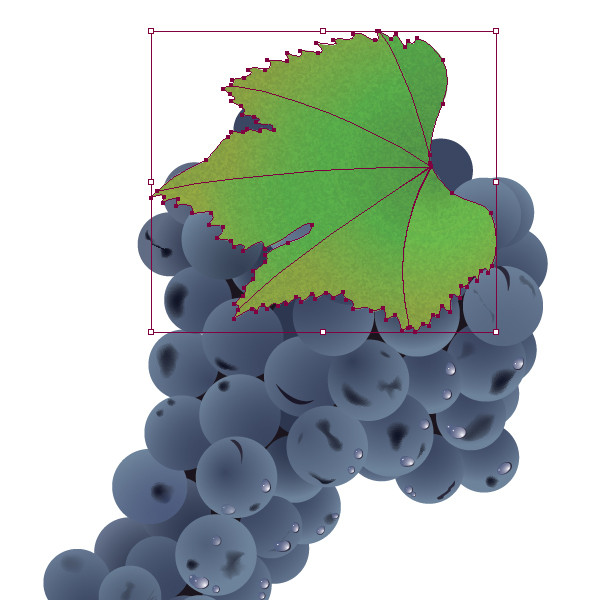
����20
��Ҷ���ϴ������磬ʹ�øֱʹ���(P),�������������״����ק�����״����ˢ������壬������Ի���ѡ����ո��Ѿ�������������ˢ��